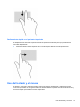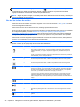Operation Manual
NOTA: En caso de que tenga una contraseña que le sea requerida en el evento de activación,
deberá introducir su contraseña de Windows antes de que el equipo retorne a la pantalla.
Activación y salida de la hibernación iniciada por el usuario
Usted puede activar la hibernación iniciada por el usuario y modificar otras configuraciones y tiempos
de espera de energía mediante las Opciones de energía:
1. En la pantalla de inicio, escriba energía, seleccione Configuración y luego seleccione
Opciones de energía en la lista de aplicaciones.
2. En el panel izquierdo, haga clic en Elegir el comportamiento del botón de inicio/apagado.
3. Haga clic en Cambiar la configuración actualmente no disponible.
4. En el área Cuando presione el botón de encendido/apagado del equipo, seleccione
Hibernar.
5. Haga clic en Guardar cambios.
Para salir de la hibernación, presione brevemente el botón de alimentación. Los indicadores
luminosos de alimentación se encienden y su trabajo vuelve a la pantalla donde paró de trabajar.
NOTA: En caso de que tenga una contraseña que le sea requerida en el evento de activación,
deberá introducir su contraseña de Windows para que su trabajo retorne a la pantalla.
Configuración de protección con contraseña en la reactivación
Para que el equipo solicite una contraseña cuando sale de la suspensión o de la hibernación, siga
estos pasos:
1. En la pantalla de inicio, escriba energía, seleccione Configuración y luego seleccione
Opciones de energía.
2. En el panel izquierdo, haga clic en Requerir contraseña al reactivarse.
3. Haga clic en Cambiar la configuración actualmente no disponible.
4. Haga clic en Requerir contraseña (recomendado).
NOTA: Si necesita crear una contraseña de cuenta de usuario o modificar su contraseña de
cuenta de usuario actual, haga clic en Crear o cambiar la contraseña de la cuenta de
usuario y luego siga las instrucciones que aparecen en pantalla. Si no necesita crear o
modificar una contraseña de cuenta de usuario, vaya al paso 5.
5. Haga clic en Guardar cambios.
Uso del medidor de energía y las configuraciones de
energía
El medidor de energía se encuentra en el escritorio de Windows. El medidor de energía le permite
acceder rápidamente a la configuración de energía y ver la cantidad restante de carga de la batería.
●
Para ver el porcentaje de lo que resta de la carga de la batería y el plan de energía actual, en el
escritorio de Windows, mueva el puntero sobre el icono del medidor de energía.
●
Para usar las Opciones de energía, o para cambiar el plan de energía, haga clic en el icono del
medidor de energía y seleccione un elemento de la lista. En la pantalla de inicio, también puede
escribir energía, seleccionar Configuración y luego seleccionar Opciones de energía.
Uso del medidor de energía y las configuraciones de energía 37